De dag en tijd van de toegangsregels configureren op RV160x/RV260x-apparaten
Doel
Het doel van dit artikel is om u te tonen hoe u de dag en de tijdinstellingen kunt configureren wanneer de toegangsregels op netwerkverkeer van toepassing zijn.
Vereisten
- RV160x-software
- RV260x-software
Inleiding
Het instellen van toegangsregels maakt een granulaire controle mogelijk van de soorten verkeer die door uw netwerk passeren. Toegangsregels zijn een goede methode om het bedrijfsbeleid en het veiligheidsbeleid uit te voeren. Dit artikel zal zich richten op de reden en de wijze van beheer van de dag- en tijdschema's voor de toepassing van de toegangscontroleregels.
Waarom het beheer van de dag en het tijdstip van de toegangsregels?
Dag- en tijdtoepassing van de toegangscontrolelijst (ACL) maakt een flexibele toepassing van het organisatiebeleid mogelijk. Voorbeelden van gebruiksgevallen omvatten maar zijn niet beperkt tot het volgende:
- Je kantoor is alleen open tijdens weekdagen/weekends
- Draadloze toegang tot buren binnen afzienbare tijd voorkomen
- Inschakelen van urstoegang voor een bepaalde poort of apparaat
Een aangepast ACL-schema configureren
Deze gids veronderstelt dat u reeds ACLs hebt gevormd.
Stap 1. Na het registreren in uw RV160x/RV260x-apparaat klikt u op System Configuration > Schedule.
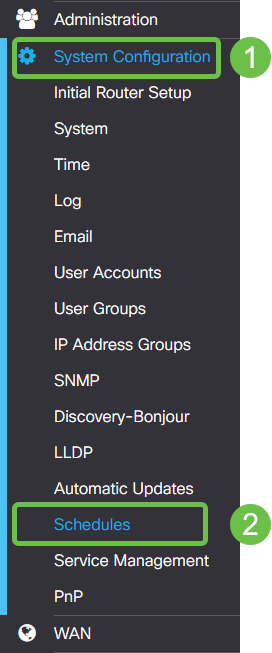
Stap 2. De pagina Planningen bevat de standaardinstellingen van Cisco die u kunt gebruiken of u kunt uw eigen aangepaste schema maken. Deze gids zal beide methodes bekijken, om te beginnen met het creëren van een douaneschema. Klik op het pictogram plus.

Opmerking: Kalender gebruiken de 24-uurindeling, tellen vanaf 00:00:00 (middernacht).
Stap 3. Voer de naam van uw programma in, maak het daarna gedetailleerd om te identificeren. Gebruik de Cisco-meegeleverde programma's als voorbeeld.
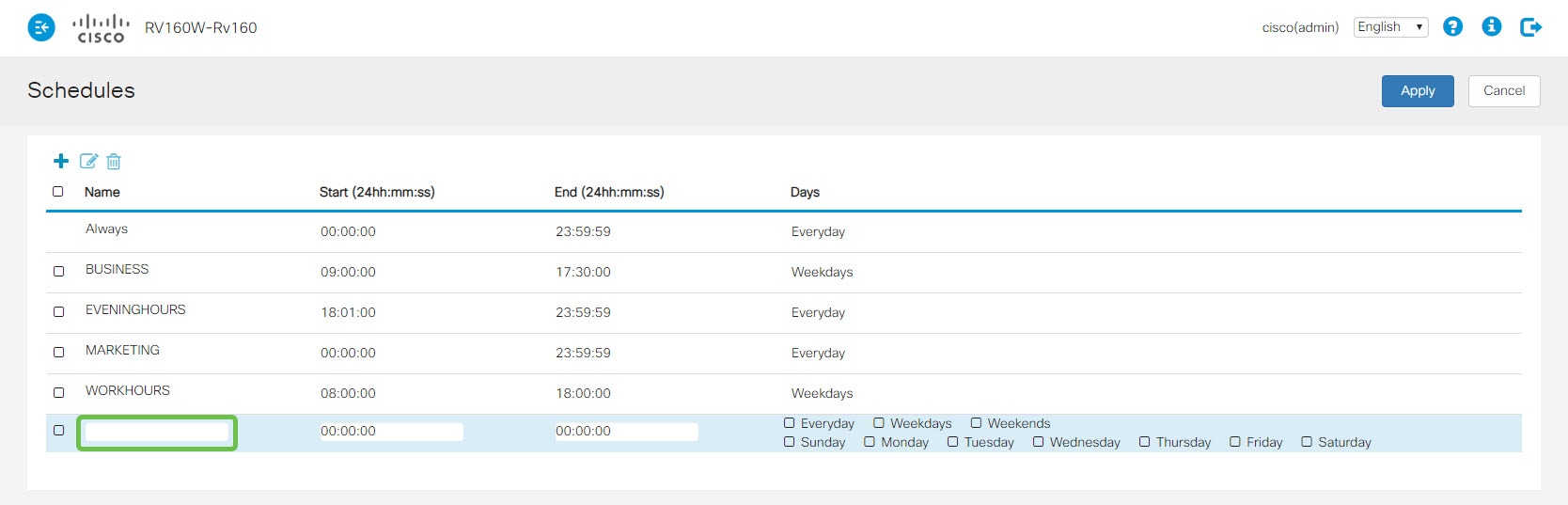
Opmerking: We hebben onze lijst SMBTest genoemd.
Stap 4. Voer nu de tijd in die u wilt dat dit schema begint. Houd in gedachten de verschillende ACL’s die u al hebt ingesteld, aangezien hun doel de selecties door de rest van deze sectie zal informeren.
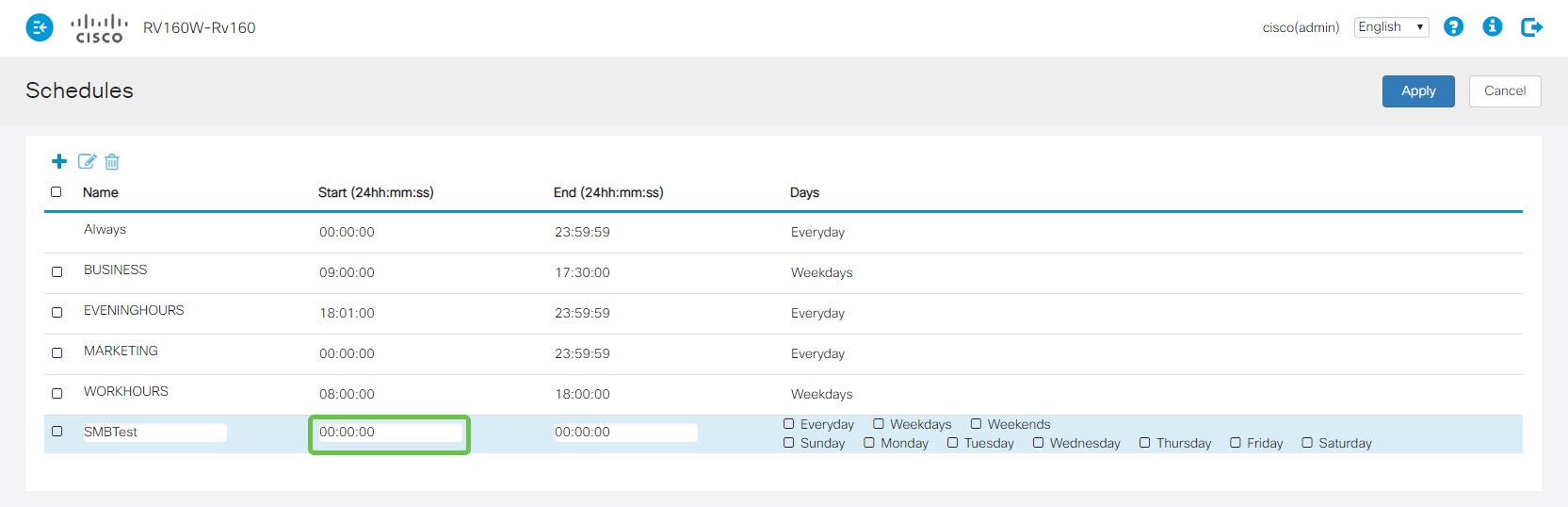
Stap 5. Voer vervolgens de tijd in die u wilt dat het schema eindigt.

Stap 6. U kunt elke dag selecteren om het schema toe te passen als u Elke dag, week of week selecteert, dan selecteert de pagina ook de corresponderende dagen.

Een standaard ACL-schema configureren
Als u het bovenstaande gedeelte al hebt ingevuld, is deze volgende sectie optioneel. Het onderzoekt hoe een door Cisco meegeleverd programma moet worden bewerkt.
Stap 1. Klik het vakje aan de linkerkant van het programma dat u wilt bewerken.

Stap 2. Klik nu op het pictogram bewerken.

Stap 3. U kunt de velden van de door Cisco meegeleverde programma's nu bewerken.

Stap 4. Als u tevreden bent met uw selectie, klikt u op de knop Toepassen in de rechterbovenhoek.

U past uw schema op ACL toe
Stap 1. Klik op Firewall > Toegangsregels.

Stap 2. Klik het selectieteken links van de optie Tabel voor toegangsregels die u wilt toepassen.

Opmerking: Er zijn twee tabellen, één voor IPV4 en één voor IPV6 toegangsregels.
Stap 3. Klik nu op het pictogram Bewerken rechts van het pictogram plus.

Stap 4. Klik op de naam van het programma zodra de pagina met de toegangsregels is geladen.
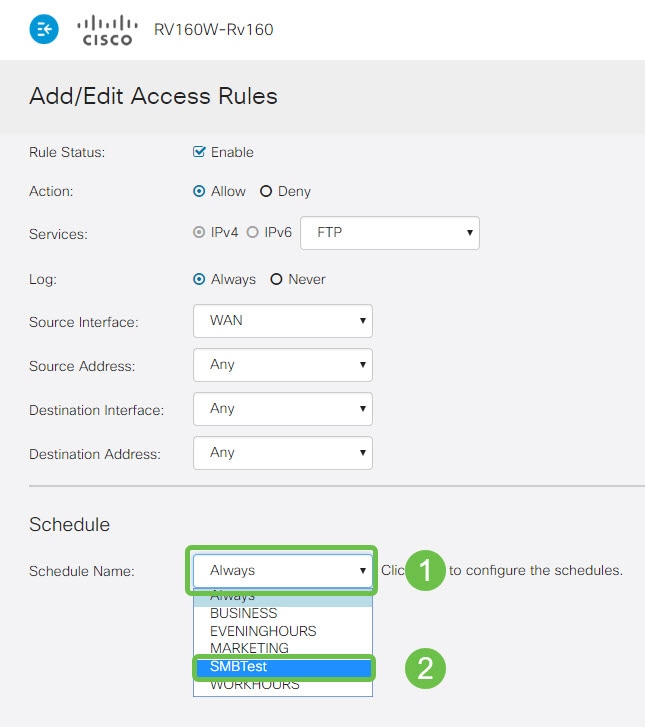
Stap 5. Klik na het selecteren van uw programma op de knop Toepassen in de rechterbovenhoek.

Stap 6. U kunt controleren of het programma actief is door de kolom Schedule op de pagina Access-regels te controleren.
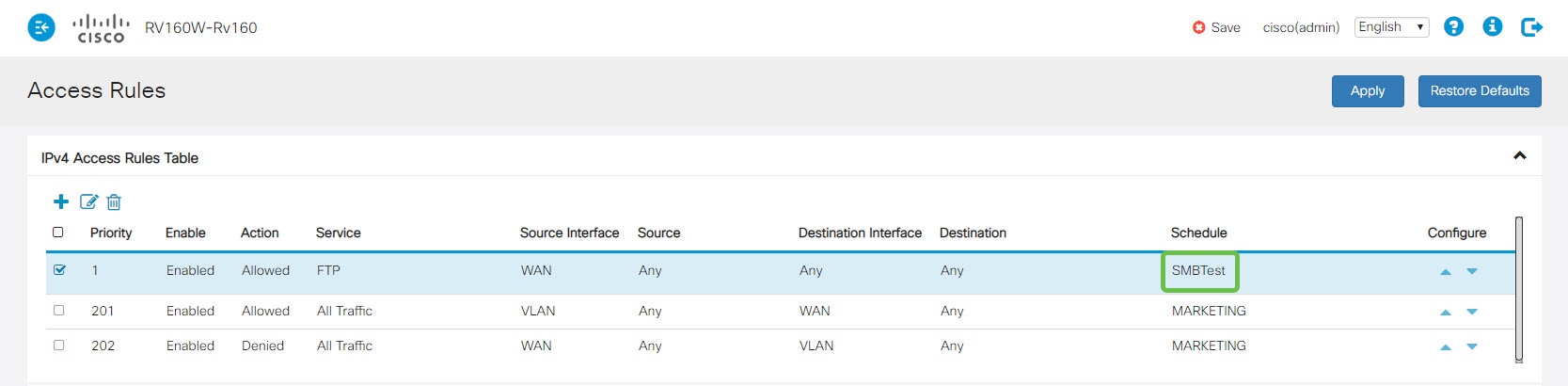
Stap 7. Klik om de configuratie in te vullen op het pictogram knipperend opslaan. Dit zorgt ervoor dat deze configuratie tussen de herstart van het apparaat blijft bestaan.

Conclusie
U bent allen ingesteld om schema's op uw ACL's toe te passen. Als het RV160x/RV260x-apparaat nieuw is in uw netwerk, bent u ook in deze artikelen geïnteresseerd:
 Feedback
Feedback